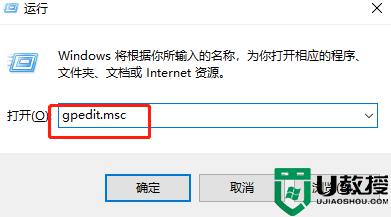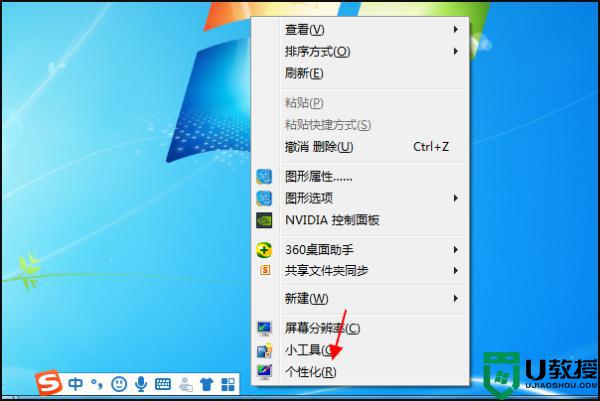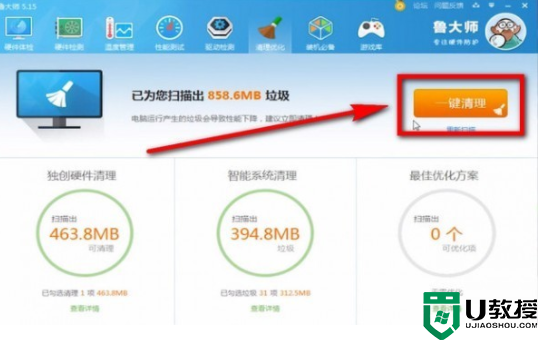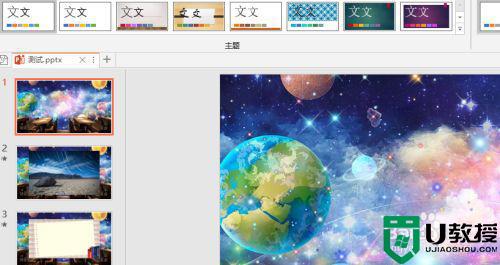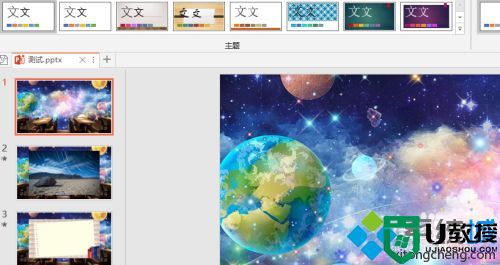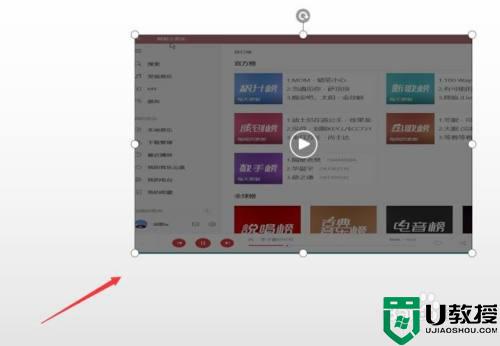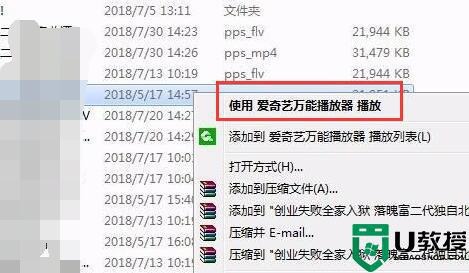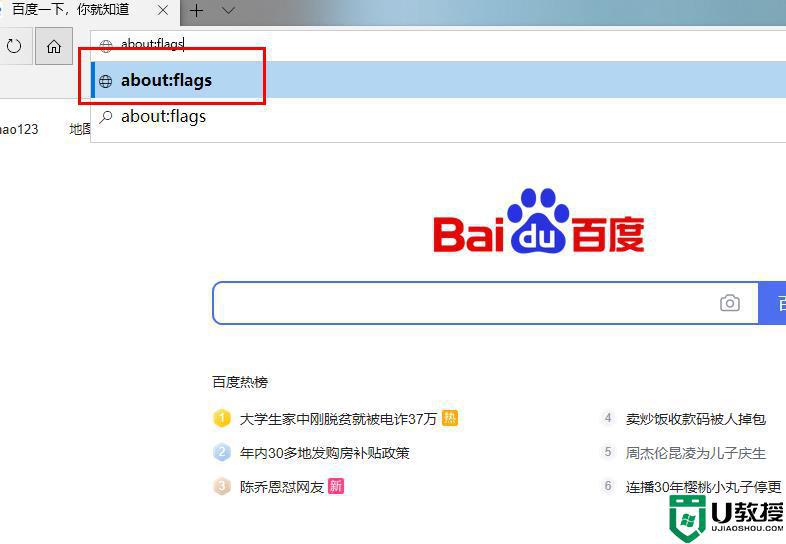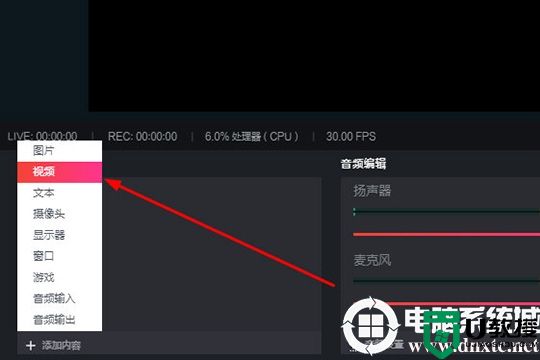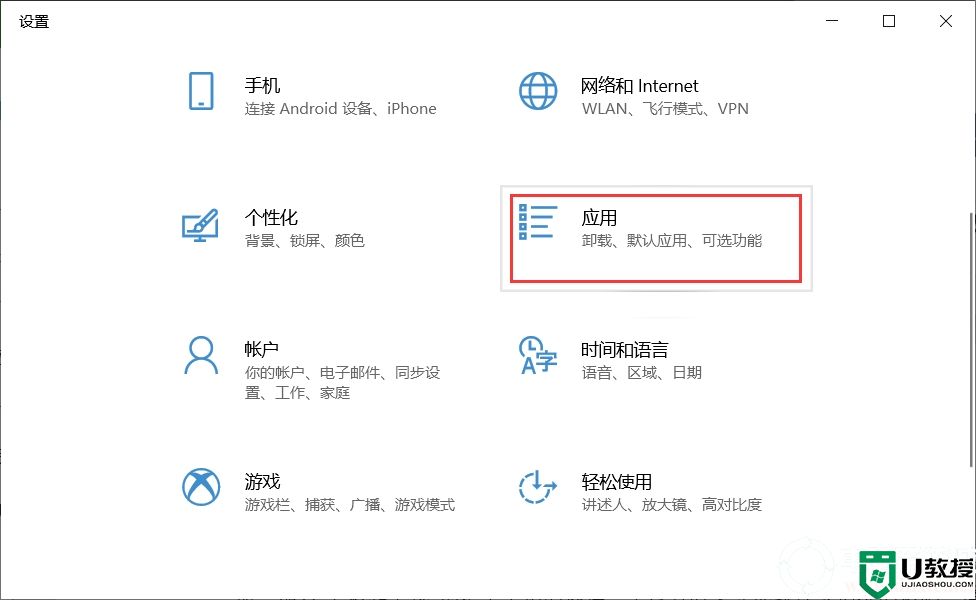w8播放视频黑屏怎么解决|w8播放视屏黑屏修复方法
w8播放视频黑屏怎么解决?我们知道每个系统都有自带的播放器,Win8也不例外。不少用户反映在使用Win8自带播放器播放视频时会出现黑屏,为此小编赶紧整理了以下文章来帮助大家,如果你也遇到Win8播放视频出现黑屏那么就赶紧看看文章内容吧!
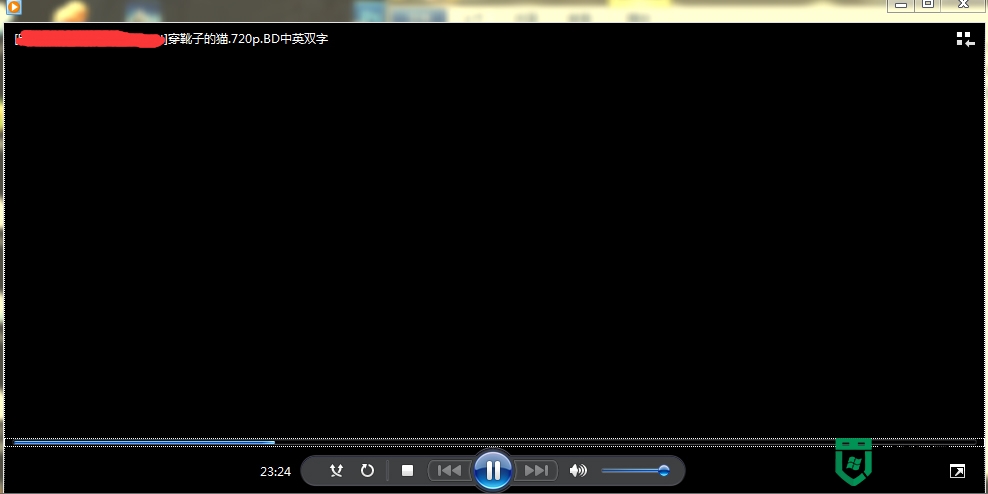
w8播放视屏黑屏修复方法:
第一步,先去官网下载最新版本的显卡驱动。
第二步,解压显卡驱动,在解压完成前,进入系统的Temp文件夹(C:Users用户名AppDataLocalTemp),借助时间排序找出最新的文件夹,命名类似{DFD594C7-05D3-4666-89C7-1E147636C83C},进去后再进入Packages中的Drivers文件夹,并将里面的Display文件夹拖到桌面。
得到的Display文件夹,其中W76A_INF就是下一步要用到的文件。
第三步,在设备管理器中,找到显卡,并选择更新驱动,然后选择“从计算机的设备驱动列表中选取”,进入后如下图所示,点击从磁盘安装,在对话框中进入W76A_INF文件夹中选择相应的Inf文件,点击确定,然后就出现5650显卡驱动了,选中它点击下一步确认后驱动就自动安装,中途可能会黑屏闪烁。完成后重启电脑就大功告成!
【w8播放视频黑屏怎么解决】这就跟大家分享完了,希望以上的教程能帮到有需要的用户。还有其他的电脑系统问题需要修复或者想尝试u盘装系统的话,都欢迎上u教授官网查看。